Świecić w Photoshopie
Blask w Photoshopie jest imitacją emanacji światła przez jakiś obiekt. Symulacja oznacza, że w rzeczywistości nie ma blasku, Photoshop oszukuje nas efektami wizualnymi i trybami mieszania
Dziś porozmawiajmy o tym, jak zrobić efekt blasku na przykładowym tekście.
Dlatego utwórz dokument z czarnym tłem i napisz nasz tekst:
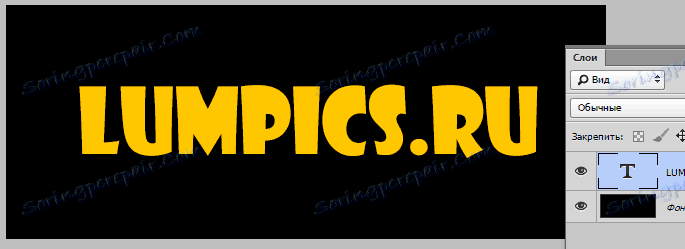
Następnie utwórz nową pustą warstwę, naciśnij CTRL i kliknij miniaturę warstwy tekstowej, tworząc zaznaczenie.
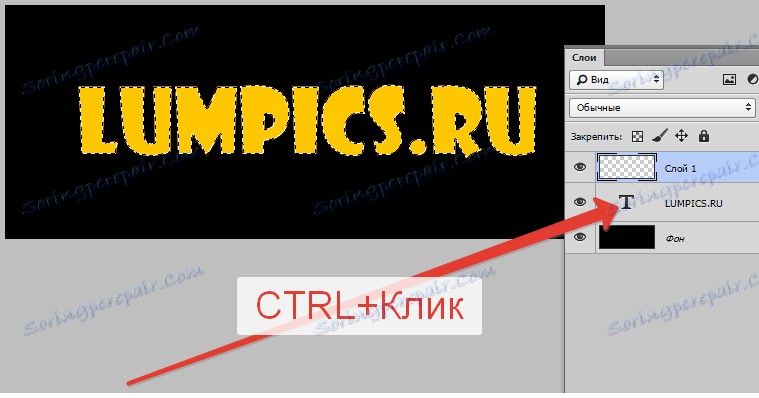
Przejdź do menu "Wybór - Modyfikacja - Rozwiń" . Ustaw wartość na 3-5 pikseli i kliknij OK .
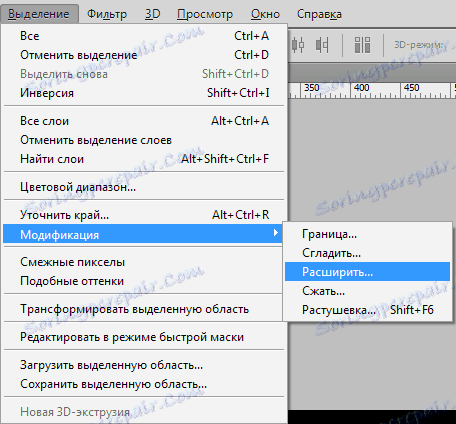
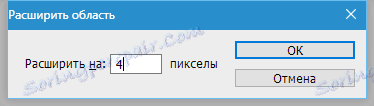

Wynikowy wybór jest wypełniony kolorem nieco jaśniejszym niż tekst.
Naciśnij kombinację klawiszy SHIFT + F5 , wybierz kolor w otwartym oknie i kliknij OK wszędzie. Wybierz wybór za pomocą klawiszy CTRL + D.
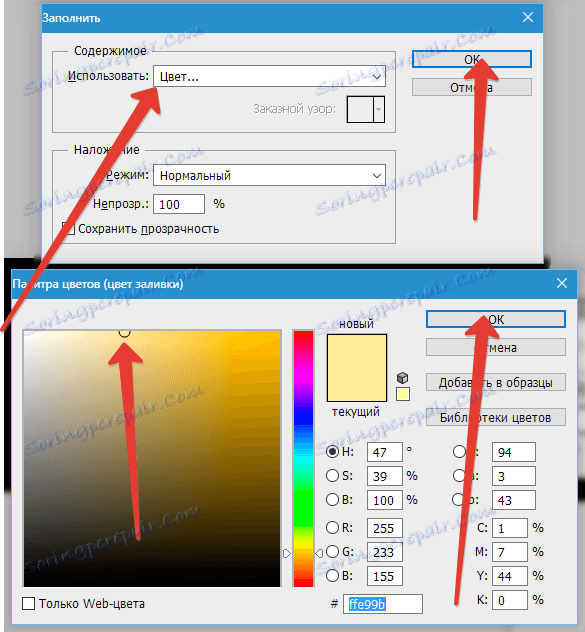
Następnie przejdź do menu "Filter - Blur - Gaussian Blur" . Rozmyć warstwę w przybliżeniu w taki sam sposób, jak pokazano na zrzucie ekranu.
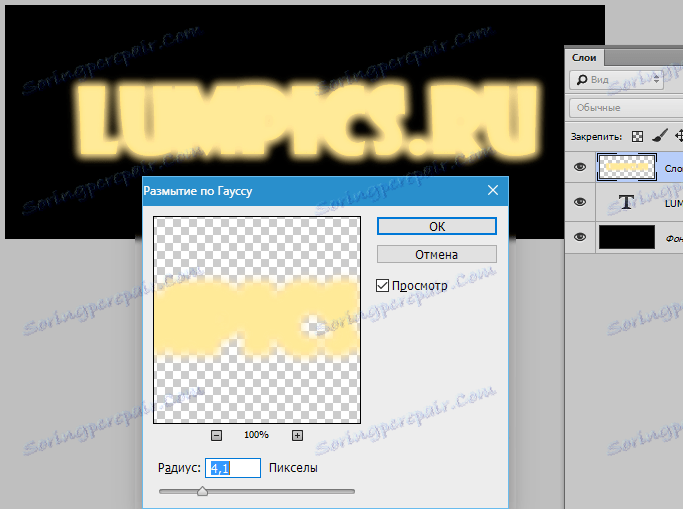
Przesuń warstwę z rozmyciem pod tekstem.
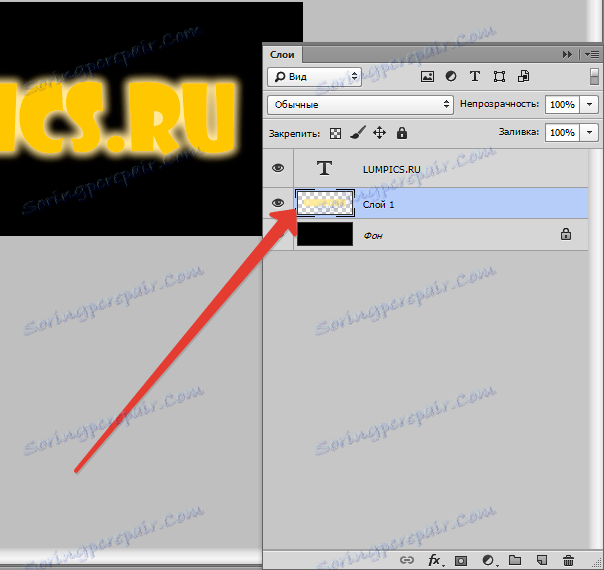
Teraz kliknij dwukrotnie warstwę z tekstem i przejdź do "Stemplowanie" w oknie ustawień. Możesz zobaczyć ustawienia stylu na zrzucie ekranu poniżej.
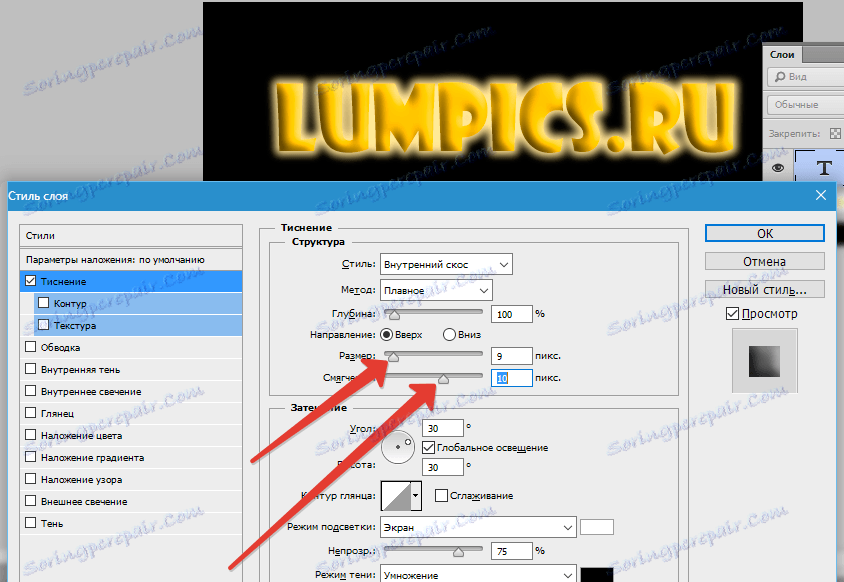
To kończy tworzenie blasku w Photoshopie. To było tylko jedno z wielu przyjęć. W takim przypadku można odtwarzać z ustawieniami warstwy lub z poziomem rozmycia.
